Обратите внимание!
В окне дерева построений появился узел Эскиз:1, это означает что Эскиз тела вращениясоздан.
На панели построения детали имеется уже известная вам кнопка Операция Выдавливания–  . Черный треугольник в правом нижнем углу кнопки означает то, что имеется расширенная панель операций твердотельного моделирования.
. Черный треугольник в правом нижнем углу кнопки означает то, что имеется расширенная панель операций твердотельного моделирования.
Нажмите и удерживайте кнопку операции выдавливания: через короткое время появляется расширенная панель команд, которая содержит еще три кнопки команд операций твердотельного моделирования. 
Сейчас активны три операции:
 – Операция выдавливания.Мы уже знаем, что она позволяетсоздать Деталь (твердое тело) путем перемещения эскиза внаправлении, перпендикулярном его плоскости.
– Операция выдавливания.Мы уже знаем, что она позволяетсоздать Деталь (твердое тело) путем перемещения эскиза внаправлении, перпендикулярном его плоскости.
 – Операция вращения.Позволяет создать модель тела вращения путем вращения эскиза вокруг оси вращения.
– Операция вращения.Позволяет создать модель тела вращения путем вращения эскиза вокруг оси вращения.
 – Кинематическая операция.Позволяет создать модель путем перемещения эскиза-сечения вдоль другого эскиза-траектории.
– Кинематическая операция.Позволяет создать модель путем перемещения эскиза-сечения вдоль другого эскиза-траектории.
10. Выберите кнопку операции Выдавливание, удерживайте ее в нажатом состоянии до появления расширенной панели операций, затем выберите кнопку операции Вращение  .
.
Окно диалога Параметры этой операции показано на рис. 6.12
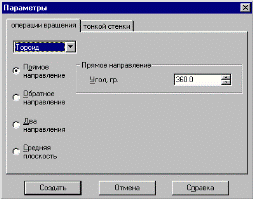
Рисунок 6.12 - Окно Параметры операции Вращения
12. На закладке Параметры операции Вращения выберите Тороид, установите переключатель Прямое направление и Угол поворота 3600.
13. Выберите кнопку Создать.
Тело вращения построено -рис.6.13
14. Выберите ориентацию Изометрияи режим отображения детали Полутоновое.

Рисунок 6.13 - Результат операции Вращения, примененной к эскизу Отрезок
В окне Дерево построения появился узел Операция вращения:1. Это означает, что система запомнила эскиз с отрезком и осью вращения и операцию Вращения эскиза вокруг оси.